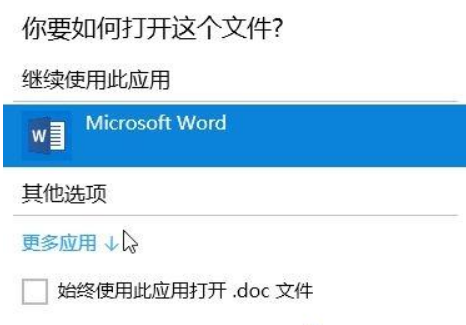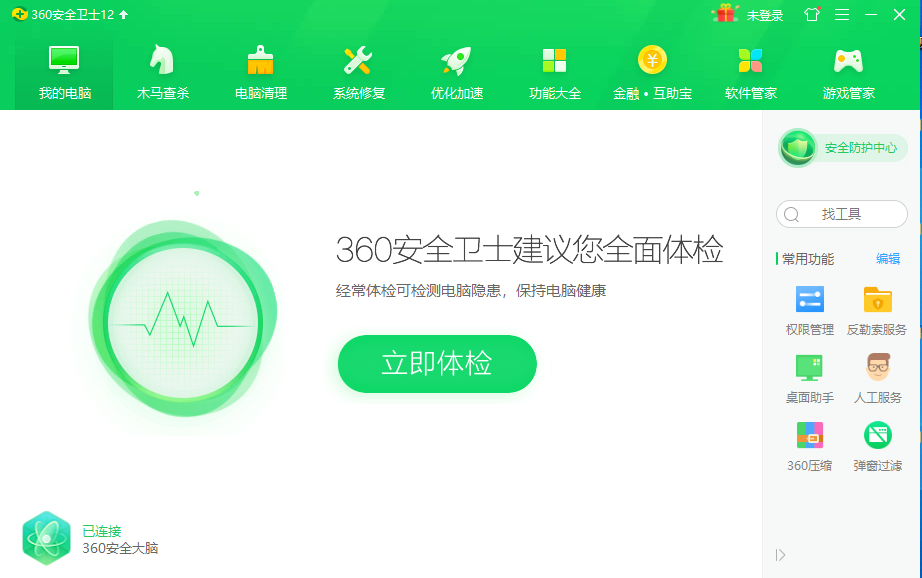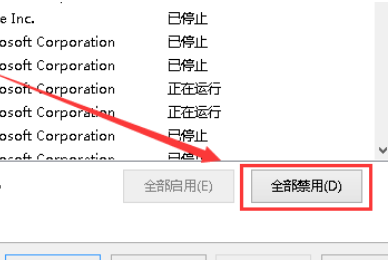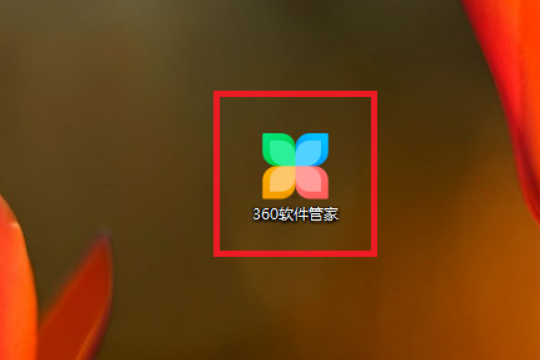Windows10系统之家 > Win10教程 >
Win10系统重置方法详解,让你的电脑焕然一新
- 作者:admin
- 时间:2024-05-25 02:12:20
Win10系统重置方法
随着使用时间的增长,电脑系统可能会变得越来越慢,出现各种问题。这时候,重置系统是一个不错的选择,可以让你的电脑焕然一新。那么,下面就为大家详细介绍Win10系统重置的方法。
为何选择重置Win10系统
首先,为什么要选择重置Win10系统呢?原因有很多。比如,系统运行变得缓慢,出现了崩溃或错误提示,严重影响了使用体验。重置系统可以清除电脑上的垃圾文件和无效注册表,恢复系统性能。
此外,有时候我们会安装一些不必要的软件或修改一些系统设置,导致系统不稳定或出现了隐私安全问题。而重置系统可以将所有设置恢复到初始状态,确保系统的安全和稳定。
重置步骤
下面,让我们来看看如何重置Win10系统。
- 点击“开始”按钮,打开“设置”。
- 在“设置”窗口中,找到并点击“更新和安全”选项。
- 在“更新和安全”窗口中,选择“恢复”选项卡。
- 在“恢复”选项卡中,点击“开始”按钮下的“开始”。
- 接下来,系统会提示你进行选择:保留个人文件还是删除一切。根据自己的需求选择适合的选项。
- 点击“下一步”后,系统会显示重置前的注意事项和重置后将发生的变化。仔细阅读后,点击“开始”按钮,开始重置过程。
- 系统会开始重置,这个过程会消耗一些时间,耐心等待。
- 最后,系统会自动重启并进入重置后的初始设置界面,按照提示设置相关选项即可。
注意事项
在重置Win10系统前,需要注意以下几点:
- 在重置系统之前,务必备份重要的个人文件和数据。
- 确认有可靠的电源供应和稳定的网络连接,避免在重置过程中意外中断。
- 慎重选择重置的选项,确保自己的数据安全。
总结
通过以上步骤,我们可以完成Win10系统的重置。重置系统可以让系统恢复原有的性能和稳定性,解决各种问题。重置过程中,要注意备份重要数据,并确保电源和网络的稳定。希望本文对大家在重置Win10系统时有所帮助,谢谢大家的阅读!
阅读本文后,你将了解到Win10系统重置的方法,掌握了解决各种问题的技巧。相信在实际使用中,你能够灵活运用这些知识,让你的电脑始终保持良好的运行状态。